本教程演示了铸造凝固过程中的流体流动和传热问题的设置和求解。
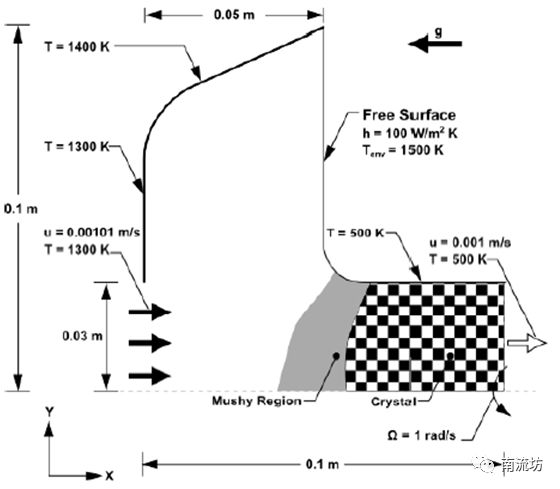
1 启动FLUENT并导入网格
(1)在Windows系统下执行“开始”→“所有程序”→ANSYS 19.2→Fluid Dynamics→FLUENT 19.2命令,启动FLUENT 19.2。
(2)在FLUENT Launcher界面中的Dimension中选择2D,在Option中选择Double Precision,在Display Options中勾选Display Mesh After Reading和Workbench Color Scheme,单击OK按钮进入FLUENT主界面。
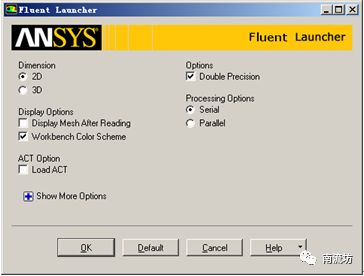
(3)在FLUENT主界面中,单击主菜单中File→Read→Mesh按钮,弹出Select File(导入网格)对话框,选择文件名为solid.msh的网格文件,单击OK按钮便可导入网格。
(4)导入网格后,在图形显示区将显示几何模型。
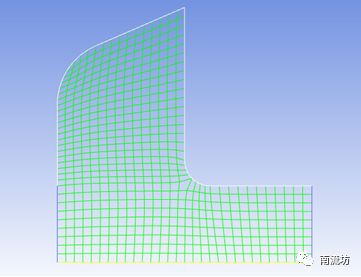
(5)单击主菜单中Mesh→Check按钮,检查网格质量,确保不存在负体积。
2 定义求解器
(1)单击命令结构树中General按钮,弹出General(总体模型设定)面板。在2DSpace中选择Axisymmetric Swirl。
勾选Gravity,在X方向上填入-9.81。
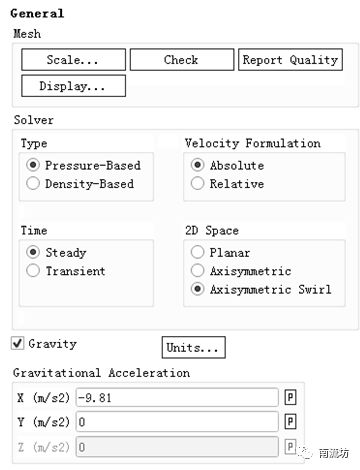
(2)在模型设定面板双击Solidification & Melting按钮,弹出Solidification and Melting(凝固与熔化模型)对话框,勾选Solidification and Melting,勾选Include Pull Velocities,单击OK按钮确认。
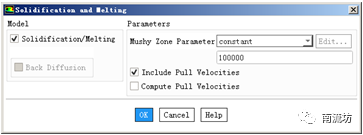
3 设置材料
(1)单击主菜单中Setting Up Physics→Materials→Create/Edit按钮,弹出Create/Edit Materials(材料)对话框。在Name中填入liquid-metal,Density选择polynomial,在弹出的Polynomial Profile对话框中,Coefficients填入2,Coefficients中依次填入8000和-0.1,单击OK按钮确认关闭Polynomial Profile对话框。
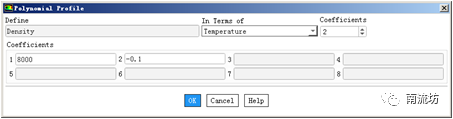
在Create/Edit Materials(材料)对话框中,Cp 填入680,Thermal Conductivity填入30,Viscosity填入0.00553,Pure Solvent Melting Heat填入100000,Solidus Temperature填入1150,Liquidus Temperature填入1150,单击Change/Create按钮完成物质的设定。
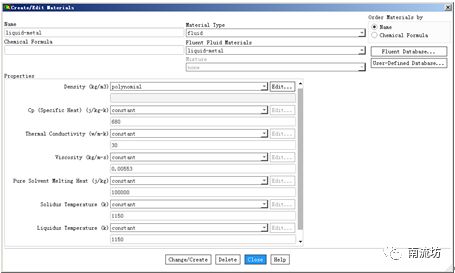
4 边界条件
(1)单击主菜单中Setting Up Physics→Zones→Cell Zone Conditions按钮启动的计算域设置面板。
(2)在计算域设置面板中,双击fluid弹出fluid设置对话框。在Material Name中选择liquid-metal,单击OK按钮确认退出。
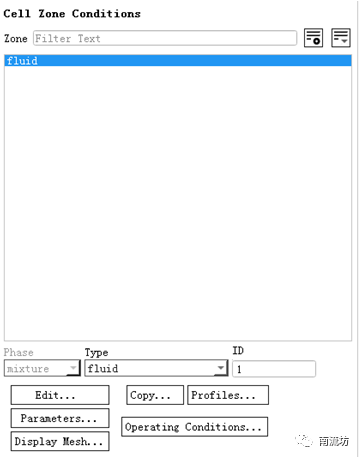

(3)单击主菜单中Setting Up Physics→Zones→Boundaries按钮启动边界条件设置面板。
(4)在边界条件面板中,双击inlet弹出边界条件设置对话框。在Velocity Magnitude中填入0.00101。
在Thermal选项卡中,Temperature中输入1300,单击OK按钮确认退出。
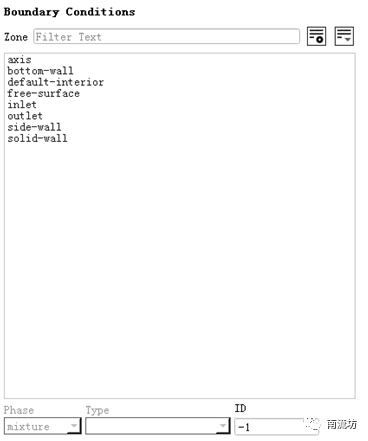
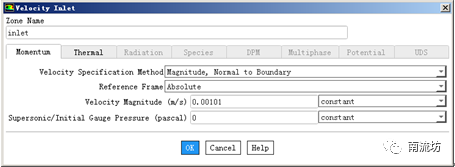
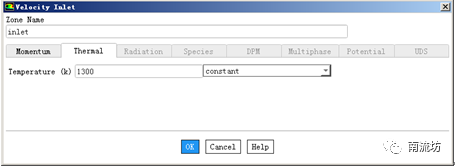
(5)在边界条件面板中,双击outlet弹出边界条件设置对话框。在Velocity Specification Method中选择Components,Axial-Velocity中填入0.001,Swirl Angular Velocity中填入1。
在Thermal选项卡中,Temperature中输入500,单击OK按钮确认退出。
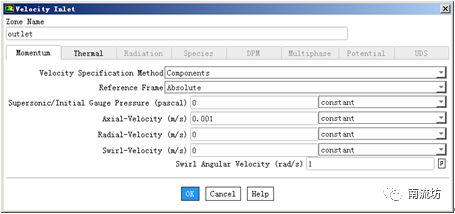
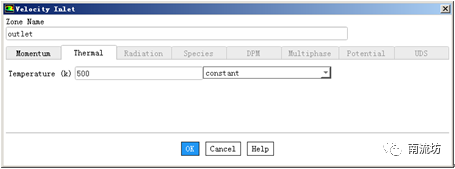
(6)在边界条件面板中,双击bottom-wall弹出边界条件设置对话框。在Thermal选项卡中,Thermal Conditions选择Temperature,Temperature中输入1300,单击OK按钮确认退出。
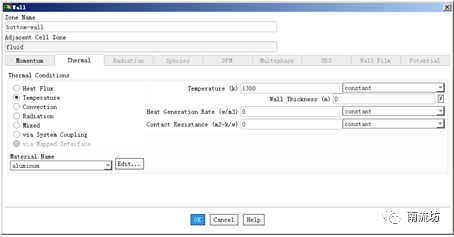
(7)在边界条件面板中,双击free-surface弹出边界条件设置对话框。在Shear Condition中选择Marangoni Stress,Surface Tension Gradient填入-0.00036。
在Thermal选项卡中,Thermal Conditions选择Convection,Heat Transfer Coefficient中输入100,Free Stream Temperature中输入1500,单击OK按钮确认退出。
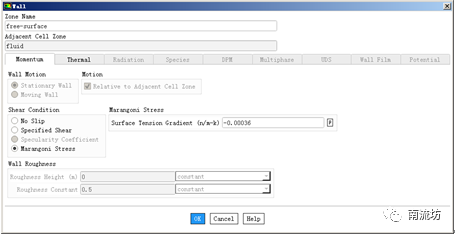
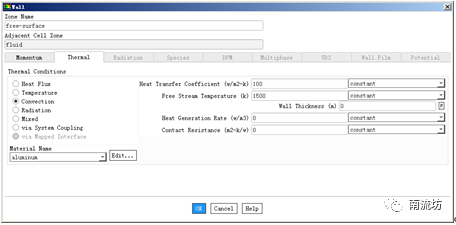
(8)在边界条件面板中,双击side-wall弹出边界条件设置对话框。在Thermal选项卡中,Thermal Conditions选择Temperature,Temperature中输入1400,单击OK按钮确认退出。
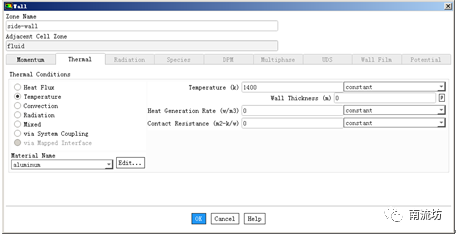
(9)在边界条件面板中,双击solid-wall弹出边界条件设置对话框。在Wall Motion中选择Moving Wall,在Motion中,选择Rotational,Speed填入1.0。
在Thermal选项卡中,Thermal Conditions选择Temperature,Temperature中输入500,单击OK按钮确认退出。
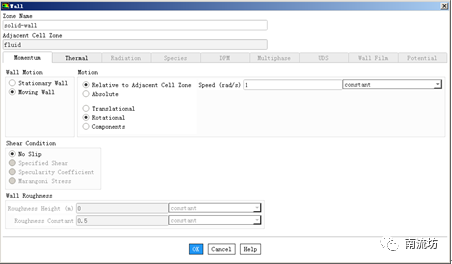
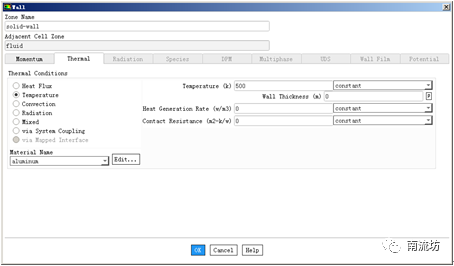
5 求解控制
(1)单击主菜单中Solving→Solution→Methods按钮,弹出Solution Methods(求解方法设置)面板。在Scheme中选择Coupled,在Pressure中选择PRESTO!,勾选Pseudo Transient。
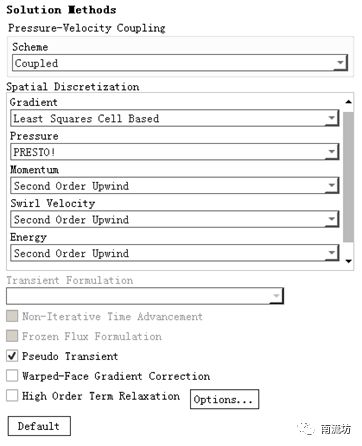
(2)单击主菜单中Solving→Controls→Controls按钮,弹出Solution Controls(松弛因子控制)面板。单击Equations按钮,弹出Equations(方程)对话框,取消选择Flow 和Swirl Velocity,单击OK按钮确认。
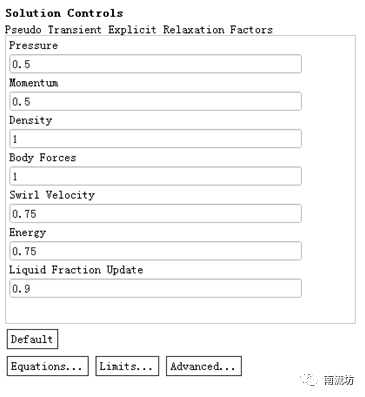
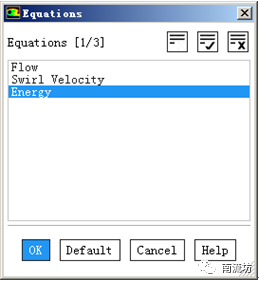
(3)单击主菜单中Solving→Reports→Residuals按钮,弹出Residuals Monitors(残差监视)面板,在Options中选择Plot,单击OK按钮确认退出。
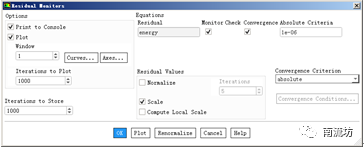
6 初始条件
(1)单击主菜单中Solving→Initialization按钮,弹出Solution Initialization(初始化设置)面板。
Initialization Methods中选择Hybrid,单击Initialize按钮进行初始化。
(2)单击主菜单中User Defined→Field Functions→Custom按钮,弹出Custom Field Function Calculator对话框。在Field Functions中选择Mesh和Radial Coordinate,单击Select按钮,在分别单击乘号和数字1,New Function Name.中填入omegar,单击Define按钮确认。

(3)在初始化设置面板,单击Patch按钮,弹出Patch对话框,在Variable中选择Axial Pull Velocity,Value中填入0.001,Zones to Patch中选择fluid,单击Patch按钮。
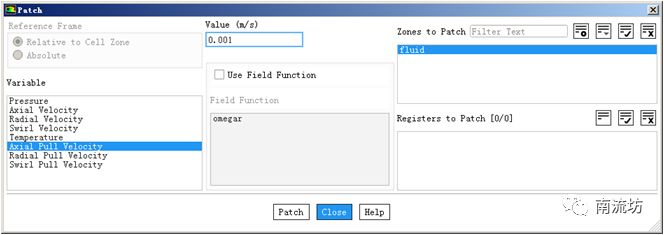
在Variable中选择Swirl Pull Velocity,勾选Use Field Function,在Field Function中选择omegar,Zones to Patch中选择fluid,单击Patch按钮。
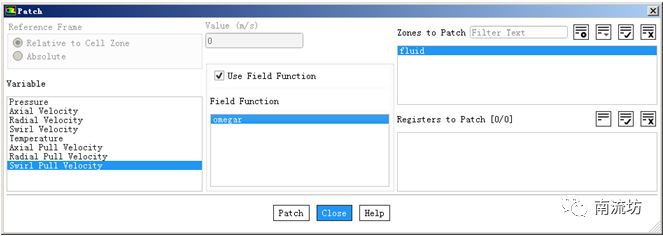
7 计算求解
单击主菜单中Solving→Run Calculation按钮,弹出Run Calculation(运行计算)面板。
在Time Step Method中,Fluid Time Scale选择User Specified,Solid Time Scale选择User Specified,Number of Iterations中填入20,单击Calculate开始计算。
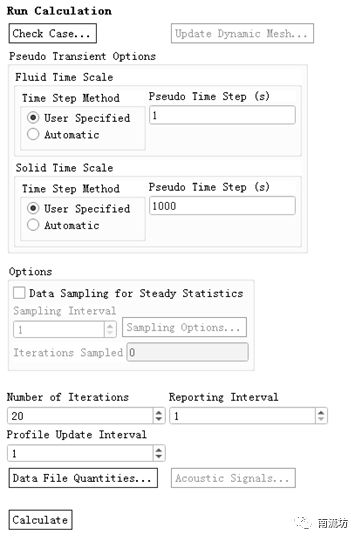
8 结果后处理
(1)在Graphics下双击Contous弹出Contous(等值线)对话框。
Contous of选择Temperature和Static Temperature,在Options中选择Filled,单击Display按钮,显示云图。
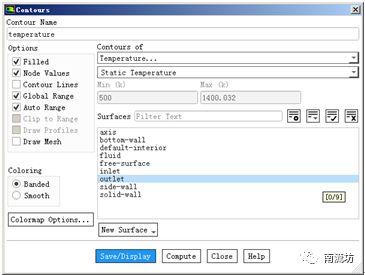
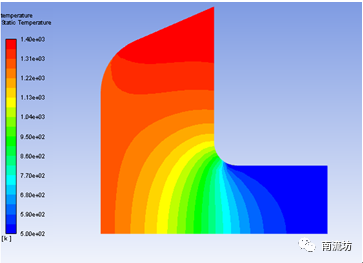
9 瞬态计算
(1)单击命令结构树中General按钮,弹出General(总体模型设定)面板。在Time中选择Transient。
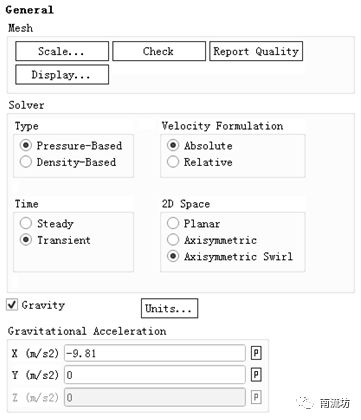
(2)单击主菜单中Solving→Controls→Controls按钮,弹出Solution Controls(松弛因子控制)面板。单击Equations按钮,弹出Equations(方程)对话框,选择Flow 和Swirl Velocity,单击OK按钮确认。
(3)在松弛因子控制面板中,Liquid Fraction Update中填入0.1。
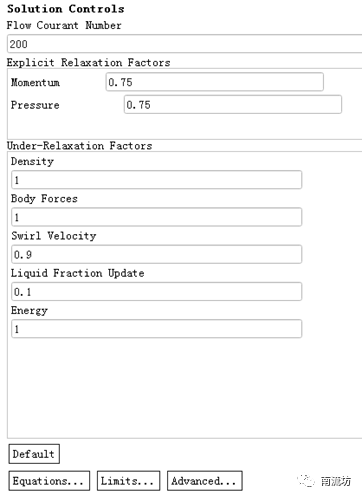
(4)单击主菜单中Solving→Run Calculation按钮,弹出Run Calculation(运行计算)面板。Time Step Size中填入0.1,Number of Time Steps填入50,单击Calculate开始计算。
(5)在Graphics下双击Contous弹出Contous(等值线)对话框。
Contous of选择Temperature和Static Temperature,在Options中选择Filled,单击Display按钮,显示云图。
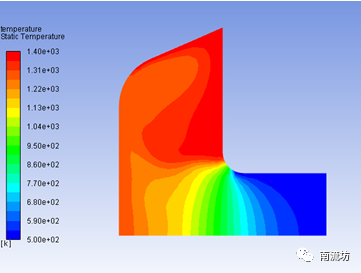
Contous of选择Velocity和Stream Function,在Options中取消选择Filled,单击Display按钮,显示云图。
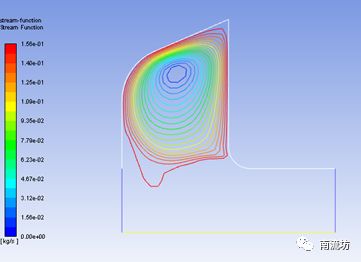
Contous of选择Solidification/Melting和Liquid Fraction,在Options中选择Filled,单击Display按钮,显示云图。
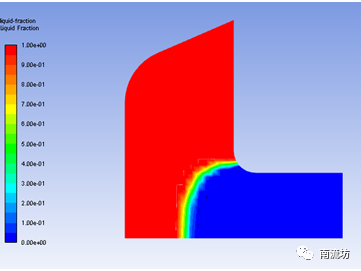
本篇文章来源于微信公众号: 南流坊








评论前必须登录!
注册